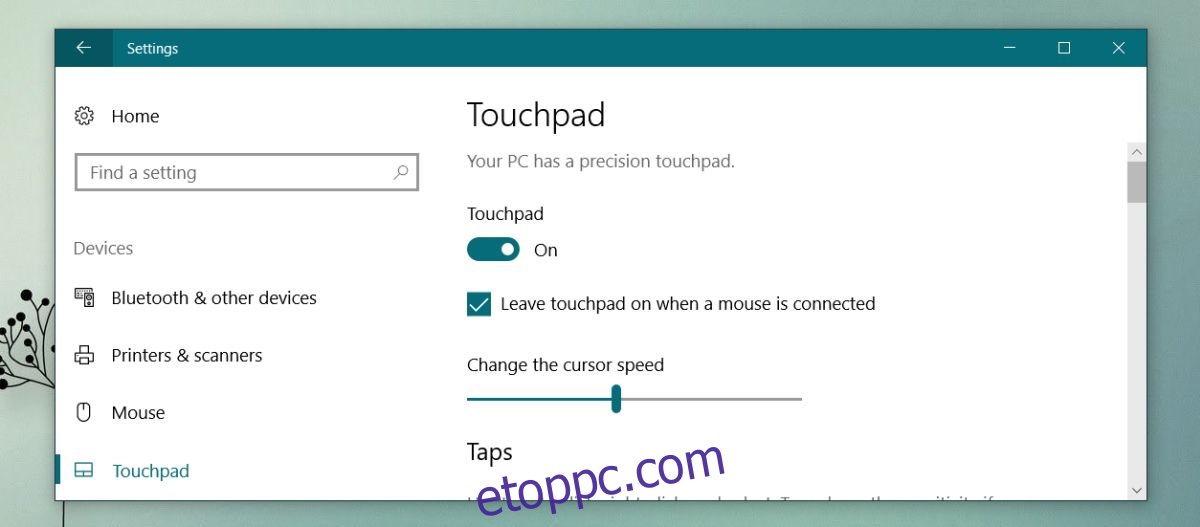Az érintőpad a laptop hétköznapi részének tűnik, de amikor a számítógépeket először elég kicsire készítették ahhoz, hogy hordozható legyen, ez a kis hardver nagyon fontos volt. Így készült, hogy ne kelljen mindenhová magaddal cipelni az egeret. Az érintőpad technológiája az évek során odáig fejlődött, hogy az Apple-nek van egy trackpadja az asztali számítógépekhez. Bár az érintőpadok nagyszerűek, vannak hiányosságaik; nem lehet velük játszani, és nincs középső gomb. Ha azonban Windows rendszert használ, beállíthatja a középső kattintást az érintőpadon.
Windows 10 és Precision Touch Pad
Ha precíziós érintőpadja van, és Windows 10 rendszert használ, nagyon könnyen konfigurálhatja az érintőpadon lévő középső kattintást. Ha ellenőrizni szeretné, hogy rendelkezik-e precíziós érintőpaddal, és be szeretné állítani a középső kattintást az érintőpadon, nyissa meg a Beállítások alkalmazást. Lépjen az Eszközök> Érintőpad elemre. Nézze meg a tetejét, hogy lássa, van-e precíziós érintőpadja.
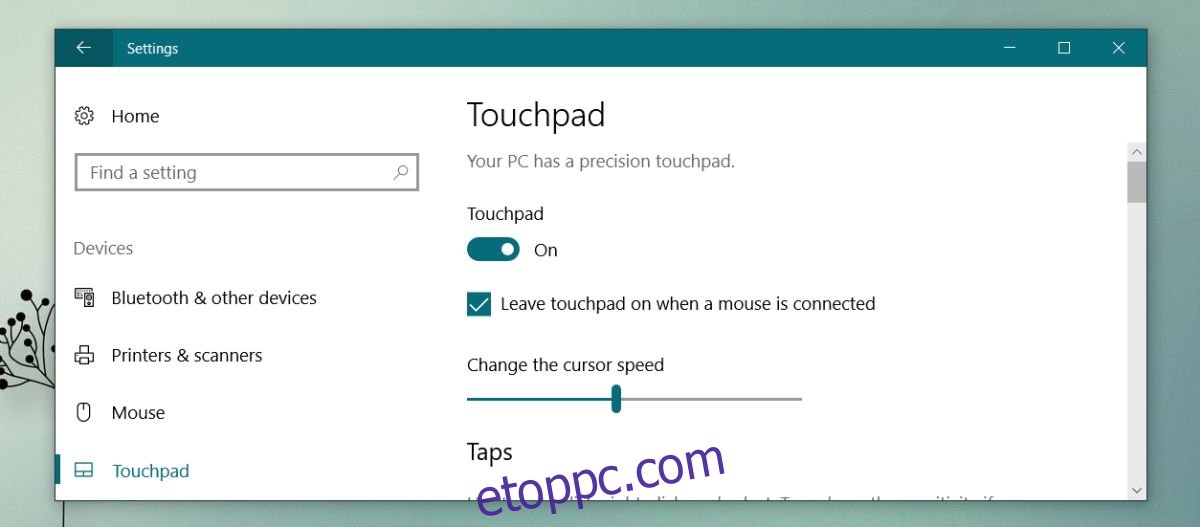
Ha rendelkezik precíziós érintőpaddal, három ujjal vagy ujjal érintéssel konfigurálhatja a középső kattintást az érintőpadon. A Windows 10 gesztusai meglehetősen lenyűgözőek és nagyon testreszabhatók. Görgessen le, és nyissa meg a „Taps” legördülő menüt. Válassza a ‘Középső egérgombot’, és kész.
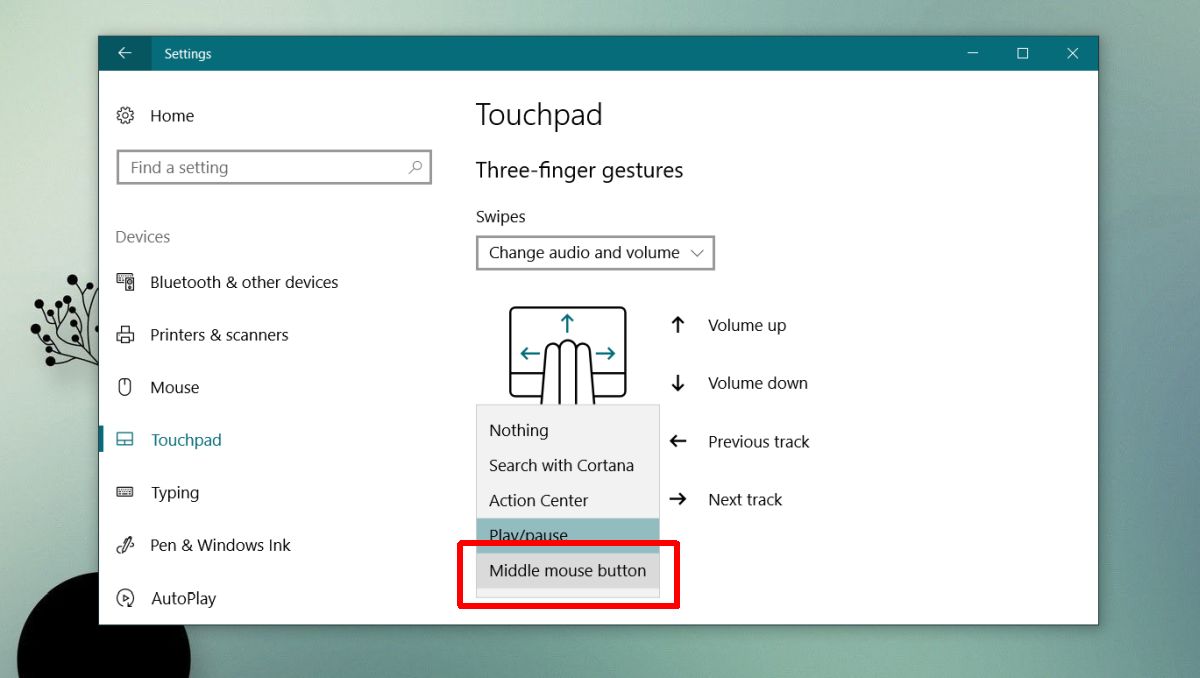
Nincs Precision Touch Pad
Ha nincs precíziós érintőpadja, vagy nem Windows 10 rendszert használ, továbbra is beállíthatja a középső kattintást az érintőpadon, de ez egy kicsit bonyolultabb lesz. A bonyodalom abban rejlik, hogy az illesztőprogram beállításai rendszerenként eltérőek.
Nyissa meg a Vezérlőpultot, és lépjen a Hardver és hang > Egér elemre. Megnyílik az Egér tulajdonságai ablak. Válassza az Eszközbeállítások lapot. Válassza ki az egeret, majd kattintson a „Beállítások…” gombra.
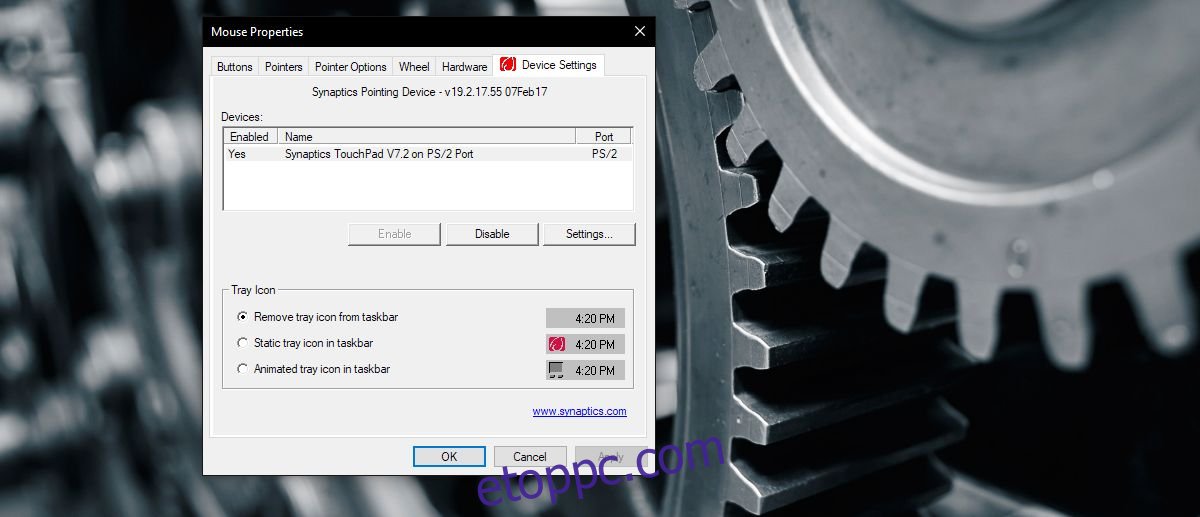
Valószínűleg kicsit keresgélnie kell az egérbeállítások ablakában. Amit keresni kell, az az úgynevezett csapok, érintési zónák vagy érintési műveletek. Engedélyezze őket, majd nézze meg, milyen koppintási műveleteket konfigurálhat.
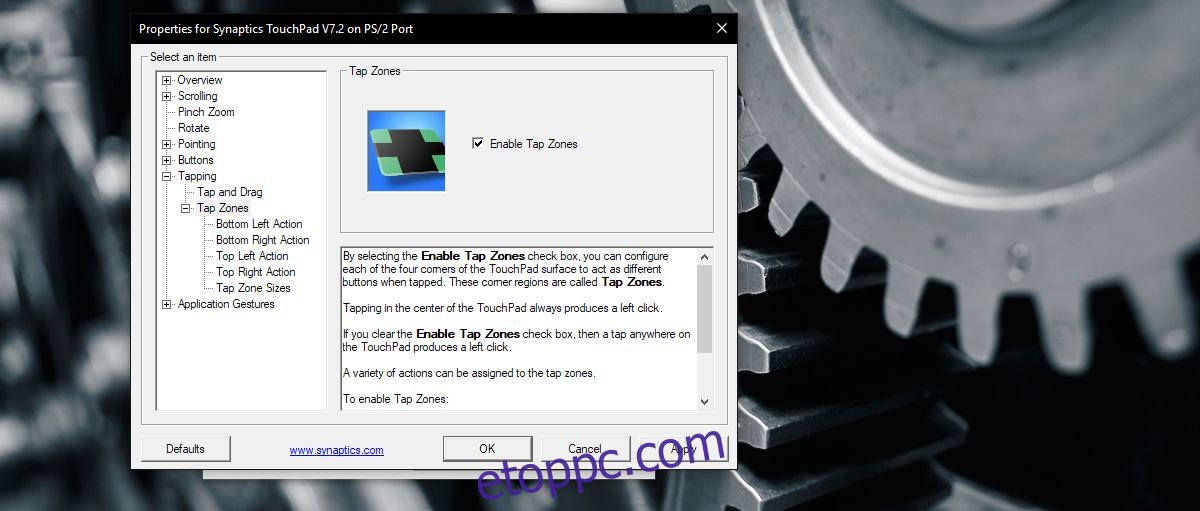
Ismétlem, nem minden koppintási művelet támogatja a középső egérkattintást, ezért nézze meg az összes konfigurálható érintéshez elérhető opciókat.
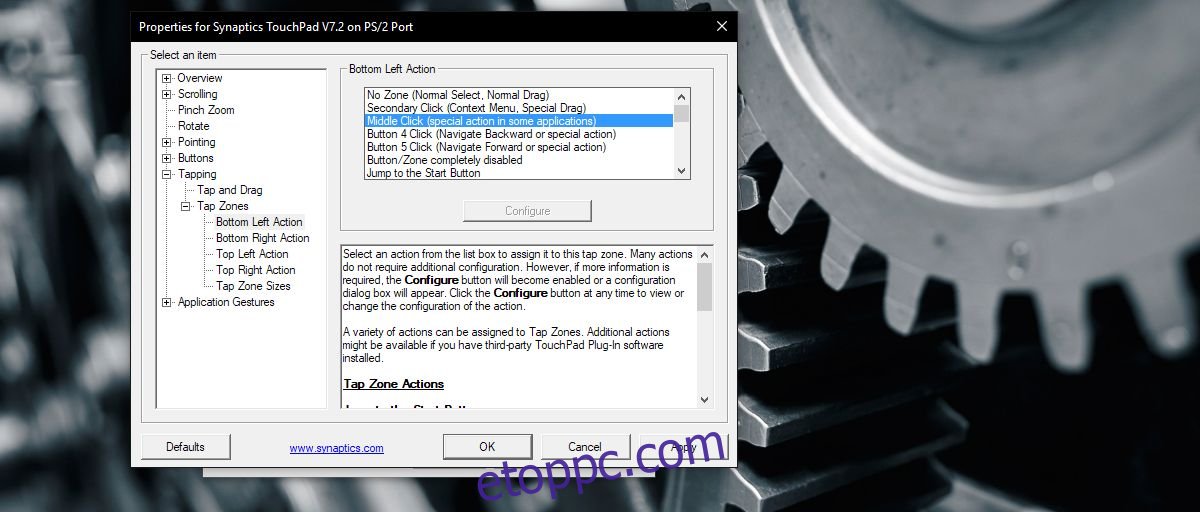
A beállításoknak lehetnek bizonyos korlátai, például előfordulhat, hogy a középső kattintás csak az érintőpad sarkában működik. Nyugodtan mondhatjuk, hogy ha van egy precíziós érintőpadja, könnyebb az élet. A fenti módszer Windows 7 és 8.1 rendszeren működik.
Ha nem látja az „Eszközbeállítások” lapot az Egér tulajdonságai között, akkor valószínűleg általános egér-illesztőprogramokat használ, amelyeket a Windows telepít. Telepítenie vagy újra kell telepítenie az egér illesztőprogramját.